Cómo crear accesos directos de Microsoft Outlook para correo electrónico y tareas
Aquí hay una guía rápida sobre cómo crear sus propios accesos directos de Outlook (no los accesos directos de Outlook) en el escritorio o la barra de Inicio rápido para que pueda crear fácilmente un nuevo mensaje de correo electrónico, agregar notas nuevas, agregar nuevos contactos o crear nuevas citas sin tener para abrir la ventana de Outlook en absoluto! Considero que estos accesos directos son mejores que los métodos abreviados de teclado de Outlook porque aún requieren que Outlook esté abierto y activo.
Sin embargo, sería realmente útil a veces si no tuviera que abrir constantemente Outlook cada vez que quiero escribir un nuevo correo electrónico, digamos. Sería mucho más fácil simplemente hacer clic en un icono en el escritorio o en la barra de Inicio rápido para crear un nuevo correo. Puede hacerlo cambiando la forma en que Outlook se ejecuta con un conjunto de conmutadores de línea de comando.
A continuación se detalla cómo hacer esto: primero, debe tener un icono de acceso directo en su escritorio o en la barra de Inicio rápido para Outlook, como se muestra a continuación. De lo contrario, solo vaya al menú Inicio, Todos los programas y arrastre el icono de Outlook al escritorio.

Continúe y haga clic con el botón derecho en el icono y seleccione Enviar a y luego elija Escritorio . También puede simplemente hacer clic con el botón derecho y arrastrarlo al escritorio y seleccionar Copiar si lo desea.
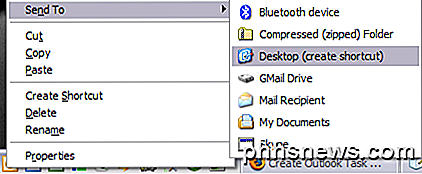
Ahora verá que tiene un icono de "Iniciar Microsoft Outlook" en su escritorio. Si tuviera que hacer clic en eso, simplemente cargaría Outlook. Ahora avanzaremos y cambiaremos los parámetros de la línea de comando para que haga algo más, como crear un nuevo correo electrónico o tarea.
Continúe y haga clic derecho en el ícono y elija Propiedades . Observará en el cuadro de texto Destino, la ruta para Outlook estará entre comillas seguida de un / y luego un parámetro. En mi caso, se ve así:
"C: \ Archivos de programa \ Microsoft Office \ OFFICE11 \ OUTLOOK.EXE" / recycle
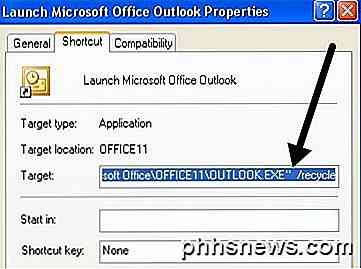
Lo que queremos hacer ahora es cambiar el parámetro. Elimine el elemento / recycle o lo que sea posterior a OUTLOOK.EXE "y reemplácelo con cualquiera de los siguientes, según lo que desee que haga. Estos son los modificadores de línea de comando de Outlook 2003. También tengo enlaces para otras versiones de Outlook.
Para un nuevo mensaje de correo electrónico: / c ipm.note
Para un nuevo correo electrónico con dirección previa - / c ipm.note / m "direcció[email protected], direcció[email protected]"
Para una nota nueva: / c ipm.stickynote
Para un nuevo contacto - / c ipm.contact
Para una nueva cita - / c ipm.appointment
Para una nueva tarea - / c ipm.task
Nota: La ruta anterior es para Outlook 2003, que se llama OFFICE11 en el nombre de ruta. Si tiene una versión diferente de Office, simplemente vaya a C: \ Program Files \ Microsoft Office y vea el número. Para Office 2007, creo que es OFFICE12. Continúa y cambia ese valor a lo que sea que esté en tu sistema.
Ahora haz clic en Aceptar y sigue adelante y cambia el nombre de tu acceso directo a algo más apropiado. Luego puede volver a colocarlo en su barra de Inicio rápido arrastrándolo hacia allí. La próxima vez que desee crear un nuevo correo electrónico, simplemente haga clic en él. ¡También puede configurar estos comandos para su mouse si tiene botones adicionales que no está usando! ¡Así que puedes crear correos nuevos, etc. simplemente haciendo clic en el botón del mouse!
¡Pero eso no es todo! Puede configurar muchos conmutadores de líneas de comando para hacer mucho más que las tareas mencionadas yendo a las páginas de referencia oficiales de Microsoft. Sin embargo, la mayoría de estos son para usuarios avanzados y es probable que no los necesite.
Conmutadores de línea de comandos de Outlook 2003
Conmutadores de línea de comando de Outlook 2007
Conmutadores de línea de comando de Outlook 2010
Conmutadores de línea de comando de Outlook 2013
Si usa Outlook a menudo y conoce algunos accesos directos más útiles que no se mencionan aquí, siéntase libre de compartirlos en los comentarios. ¡Disfrutar!

Cómo matar un programa "No responde" cuando falla el Administrador de tareas
Windows le informa que un programa ha dejado de responder, opta por cerrar el programa y no ocurre nada, intenta terminarlo en Administrador de tareas y no ocurre nada, y ahí está, atascado con un programa fallido pero no disponible. ¿Qué puedes hacer? Siga leyendo mientras ayudamos a un lector de HTG a matar a su dragón.

Cómo saltear anuncios automáticamente en NextPVR con Comskip
Así que ha configurado TV en vivo en su computadora con NextPVR, y tal vez incluso lo ha configurado para transmitirlo a todas las computadoras de su casa. El único inconveniente? Esos anuncios molestos en sus shows grabados. He aquí cómo deshacerse de ellos automáticamente. Comskip es un programa gratuito de Windows capaz de detectar comerciales en programas de televisión grabados.



